LAMP est gratuit, open source et l'une des piles de développement les plus populaires utilisées par les développeurs et les sociétés d'hébergement pour héberger des applications Web sur Internet. LAMP signifie Linux, Apache, MariaDB et PHP. Une pile LAMP est un groupe de logiciels de développement Web open source basés sur Linux qui comprend le serveur Web Apache, MariaDB (ou serveur de base de données MySQL) et PHP.
Dans cet article, nous expliquerons comment installer une pile LAMP sur Rocky Linux 8.
Prérequis
- Un nouveau serveur Rocky Linux 8 sur la plate-forme cloud Atlantic.Net
- Un mot de passe root configuré sur votre serveur
Étape 1 - Créer un serveur cloud Atlantic.Net
Tout d'abord, connectez-vous à votre serveur Atlantic.Net Cloud. Créez un nouveau serveur en choisissant Rocky Linux 8 comme système d'exploitation avec au moins 2 Go de RAM. Connectez-vous à votre serveur cloud via SSH et connectez-vous à l'aide des informations d'identification mises en évidence en haut de la page.
Une fois connecté, exécutez la commande suivante pour mettre à jour votre système de base avec les derniers packages disponibles.
dnf update -y
Étape 2 - Installer le serveur Web Apache sur Rocky Linux 8
dnf install httpd -y
Cette commande installera le package HTTP ainsi que d'autres dépendances nécessaires, comme indiqué ci-dessous :
Rocky Linux 8 - AppStream 5.2 MB/s | 8.0 MB 00:01 Rocky Linux 8 - BaseOS 2.0 MB/s | 4.5 MB 00:02 Rocky Linux 8 - Extras 6.8 kB/s | 3.9 kB 00:00 Last metadata expiration check: 0:00:01 ago on Wednesday 04 August 2021 06:48:28 AM UTC. Dependencies resolved. =============================================================================================================================================== Package Architecture Version Repository Size =============================================================================================================================================== Installing: httpd x86_64 2.4.37-39.module+el8.4.0+571+fd70afb1 appstream 1.4 M Installing dependencies: apr x86_64 1.6.3-11.el8.1 appstream 124 k apr-util x86_64 1.6.1-6.el8.1 appstream 104 k httpd-filesystem noarch 2.4.37-39.module+el8.4.0+571+fd70afb1 appstream 37 k httpd-tools x86_64 2.4.37-39.module+el8.4.0+571+fd70afb1 appstream 105 k mod_http2 x86_64 1.15.7-3.module+el8.4.0+553+7a69454b appstream 153 k rocky-logos-httpd noarch 84.5-8.el8 baseos 22 k Installing weak dependencies: apr-util-bdb x86_64 1.6.1-6.el8.1 appstream 23 k apr-util-openssl x86_64 1.6.1-6.el8.1 appstream 26 k Enabling module streams: httpd 2.4 Transaction Summary
Après l'installation, exécutez la commande suivante pour démarrer le service Apache et lui permettre de démarrer au redémarrage du système.
systemctl start httpd systemctl enable httpd
Ensuite, vérifiez l'état du service Apache à l'aide de la commande suivante :
systemctl status httpd
Vous devriez voir le résultat suivant :
● httpd.service - The Apache HTTP Server
Loaded: loaded (/usr/lib/systemd/system/httpd.service; enabled; vendor preset: disabled)
Active: active (running) since Wed 2021-08-04 06:49:01 UTC; 12s ago
Docs: man:httpd.service(8)
Main PID: 24701 (httpd)
Status: "Running, listening on: port 80"
Tasks: 213 (limit: 11411)
Memory: 25.0M
CGroup: /system.slice/httpd.service
├─24701 /usr/sbin/httpd -DFOREGROUND
├─24769 /usr/sbin/httpd -DFOREGROUND
├─24770 /usr/sbin/httpd -DFOREGROUND
├─24772 /usr/sbin/httpd -DFOREGROUND
└─24773 /usr/sbin/httpd -DFOREGROUND
Aug 04 06:49:01 RockyLinux8 systemd[1]: Starting The Apache HTTP Server...
Ensuite, ouvrez votre navigateur Web et vérifiez la page de test Apache à l'aide de l'URL http://your-server-ip . Vous devriez voir la page de test Apache sur l'écran suivant :
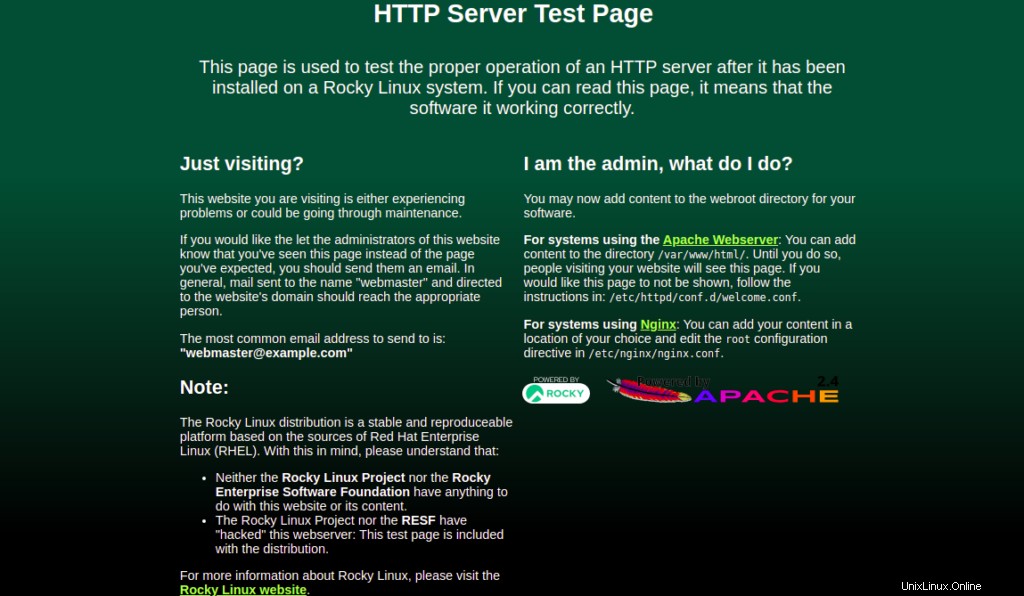
Étape 3 - Installer le serveur de base de données MariaDB sur Rocky Linux 8
Ensuite, vous devrez installer le serveur de base de données MariaDB ou MySQL sur votre système. Je recommanderais d'installer le serveur MariaDB en raison de ses nombreuses améliorations, telles que les moteurs de stockage hautes performances et la rétrocompatibilité avec MySQL.
Exécutez la commande suivante pour installer le serveur MariaDB :
dnf install mariadb-server -y
Après avoir installé MariaDB, démarrez le service MariaDB et activez-le pour qu'il démarre au redémarrage du système :
systemctl start mariadb systemctl enable mariadb
Exécutez la commande suivante pour vérifier que le démon MariaDB est en cours d'exécution :
systemctl status mariadb
Ensuite, je recommanderais d'exécuter le script mysql_secure_installation pour sécuriser l'installation de MariaDB.
Vous pouvez l'exécuter à l'aide de la commande suivante :
mysql_secure_installation
Il vous sera ensuite demandé si vous souhaitez définir un mot de passe root MariaDB, supprimer les utilisateurs anonymes, interdire la connexion root et supprimer la base de données de test, comme indiqué ci-dessous :
Enter current password for root (enter for none): Set root password? [Y/n] Y New password: Re-enter new password: Remove anonymous users? [Y/n] Y Disallow root login remotely? [Y/n] Y Remove test database and access to it? [Y/n] Y Reload privilege tables now? [Y/n] Y
Étape 4 - Installer PHP sur Rocky Linux 8
Ensuite, vous devrez installer PHP (PHP Hypertext Preprocessor) sur votre système. Par défaut, le référentiel Rocky Linux AppStream fournit plusieurs versions de PHP.
Vous pouvez vérifier toutes les versions PHP disponibles à l'aide de la commande suivante :
dnf module list php
Vous devriez voir le résultat suivant :
Last metadata expiration check: 0:03:46 ago on Wednesday 04 August 2021 06:48:28 AM UTC. Rocky Linux 8 - AppStream Name Stream Profiles Summary php 7.2 [d] common [d], devel, minimal PHP scripting language php 7.3 common [d], devel, minimal PHP scripting language php 7.4 common [d], devel, minimal PHP scripting language
La version PHP par défaut est définie sur PHP 7.2. Si vous souhaitez installer la dernière version de PHP 7.4, vous devrez réinitialiser les flux PHP par défaut.
Exécutez la commande suivante pour réinitialiser le PHP par défaut :
dnf module reset php
Activez ensuite la version PHP 7.4 à l'aide de la commande suivante :
dnf module enable php:7.4
Ensuite, installez PHP 7.4 avec d'autres extensions à l'aide de la commande suivante :
dnf install php php-cli php-curl php-zip php-mysqli -y
Une fois PHP installé, vérifiez la version installée de PHP avec la commande suivante :
php -v
Vous devriez voir la commande suivante :
PHP 7.4.6 (cli) (built: May 12 2020 08:09:15) ( NTS )
Copyright (c) The PHP Group
Zend Engine v3.4.0, Copyright (c) Zend Technologies
with Zend OPcache v7.4.6, Copyright (c), by Zend Technologies
Vous pouvez également tester la version PHP via le navigateur Web.
Pour cela, créez un fichier info.php :
nano /var/www/html/info.php
Ajoutez les lignes suivantes :
<?php phpinfo(); ?>
Enregistrez et fermez le fichier, puis redémarrez le service Apache pour appliquer les modifications :
systemctl restart httpd
Maintenant, ouvrez votre navigateur Web et accédez à la page info.php en utilisant l'URL http://your-server-ip/info.php . Vous devriez voir la version de PHP sur l'écran suivant :
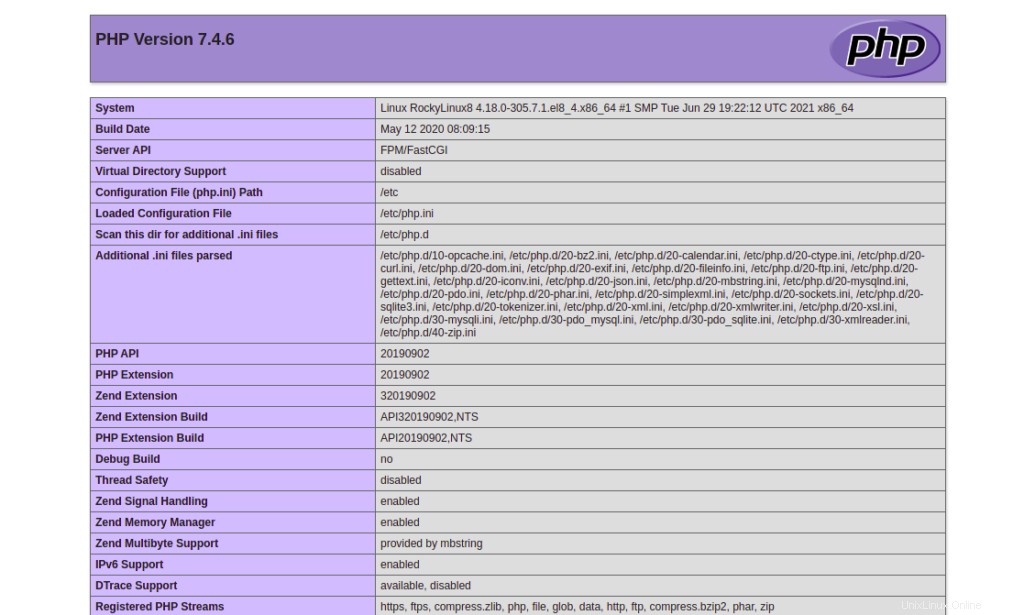
Conclusion
Dans le guide ci-dessus, vous avez appris comment installer la pile LAMP sur Rocky Linux 8. Vous devriez maintenant avoir une compréhension suffisante de LAMP pour l'installer vous-même et commencer à héberger votre site Web sur Internet à l'aide de la pile LAMP; essayez-le sur votre serveur privé virtuel Atlantic.Net !